โทรศัพท์ Android มักจะมีข้อได้เปรียบที่สำคัญมากกว่า iPhone: พื้นที่เก็บข้อมูลที่ขยายได้ น่าเสียดายที่โทรศัพท์ Android บางรุ่นไม่มีช่องเสียบ microSD ซึ่งทำให้ได้เปรียบมากขึ้นในการใช้ประโยชน์
นั่นหมายความว่าเจ้าของโทรศัพท์ Android slotless - เช่น Samsung Galaxy S6 ($ 197 ที่ Amazon) - ติดอยู่กับพื้นที่ภายในจำนวนคงที่หรือไม่?
โชคดีที่ไม่มี มีสองวิธีที่ง่ายและมีประสิทธิภาพในการเพิ่มที่เก็บข้อมูลลงในโทรศัพท์ Android ที่ "ไม่สามารถขยายได้": ไดรฟ์ปลั๊กอินและไดรฟ์ไร้สาย
สิ่งสำคัญที่ต้องจำคือเนื่องจากไดรฟ์เหล่านี้ไม่ได้เชื่อมต่อกับโทรศัพท์ของคุณแบบเต็มเวลา (ในขณะที่เสียบการ์ด microSD อยู่เสมอ) จึงไม่ได้มีไว้สำหรับการจัดเก็บแอป
ค่อนข้างไดรฟ์ภายนอกทำหน้าที่หลักในการให้พื้นที่เพิ่มเติมสำหรับสื่อ: เพลงภาพถ่ายวิดีโอเอกสารและสิ่งที่คล้ายกัน (อย่างไรก็ตามโปรดทราบว่าสื่อที่มีการป้องกันด้วย DRM เช่นภาพยนตร์ที่ซื้อจาก Google Play โดยทั่วไปจะไม่ทำงานเมื่อถูกย้ายไปที่ที่จัดเก็บข้อมูลภายนอก) มาดูตัวเลือกสองทางพร้อมกันข้อดีและข้อเสีย
เสียบแล้วเล่น

", " modalTemplate ":" {{content}} ", " setContentOnInit ": false} '>
ด้วยคุณสมบัติที่เรียกว่า USB On-the-Go (สั้นสำหรับ OTG) คุณสามารถเพิ่มที่เก็บข้อมูลได้มากขึ้นเพียงแค่เสียบแฟลชไดรฟ์ โอเคมีอะไรมากกว่านั้นอีกหน่อย
ก่อนอื่นคุณต้องตรวจสอบให้แน่ใจว่าโทรศัพท์ของคุณรองรับข้อมูลจำเพาะ วิธีที่ง่ายที่สุดคือการติดตั้งแอพ "OTG checker" ที่มีอยู่ใน Play สโตร์ ฉันใช้ USB OTG Checker Compatibility (ฟรี) เพื่อทดสอบ Galaxy S6; ในทันทีแอปยืนยันว่าโทรศัพท์พร้อมใช้งาน OTG ระยะของคุณอาจแตกต่างกันไปด้วยรุ่นต่าง ๆ ของ Android และรุ่นโทรศัพท์ที่แตกต่างกันมากมาย หากมีข้อสงสัยคุณสามารถตรวจสอบกับผู้ผลิตได้ตลอดเวลา
ด้วยอุปสรรค์ที่เอาชนะตอนนี้คุณต้องไดรฟ์ เห็นได้ชัดว่าแฟลชไดรฟ์ USB ขนาดเต็มไม่สามารถเสียบเข้ากับพอร์ต Micro-USB หรือ USB-C ได้ แต่มีอะแดปเตอร์ เพิ่งพบแหล่งอิเล็กทรอนิกส์ที่คุณต้องการ (ฉันตรวจสอบทั้ง Amazon และ Ebay และพบตัวเลือกมากมาย) และค้นหา "อะแดปเตอร์ USB OTG" ราคามีตั้งแต่ $ 2-8; ไม่จำเป็นต้องจ่ายเพิ่ม

", " modalTemplate ":" {{content}} ", " setContentOnInit ": false} '>
ตัวเลือกอื่น: ซื้อแฟลชไดรฟ์ USB ที่เข้ากันได้กับ OTG หนึ่งตัวที่มีตัวเชื่อมต่อแบบเต็มขนาด (Type-A) ที่ปลายด้านหนึ่ง (สำหรับเสียบเข้ากับพีซีของคุณ) และตัวเชื่อมต่อ Micro-USB หรือ Type-C
ตัวอย่างเช่น SanDisk Ultra Dual Drive (ประมาณ $ 35 จาก Amazon) บรรจุ 128GB ที่น่าประทับใจลงในดองเกิลที่แทบยาวไม่ถึงหนึ่งนิ้ว เป็น Type-A USB 3.0 ที่ปลายด้านหนึ่งและ Micro-USB ที่ปลายอีกด้านหนึ่ง
อย่างไรก็ตามคุณทำการเชื่อมต่อคุณสามารถถ่ายโอนสื่อที่ใช้เนื้อที่มากจากโทรศัพท์ไปยังไดรฟ์หรือใช้คอมพิวเตอร์ของคุณเพื่อเติมเพลงวิดีโอรูปภาพและอื่น ๆ ของไดรฟ์
แน่นอนว่าข้อเสียที่สำคัญคือคุณต้องทิ้งไดรฟ์ที่ยื่นออกมาจากโทรศัพท์ของคุณ นั่นไม่ใช่เรื่องใหญ่หากคุณเพียงแค่ถ่ายสื่อบางอย่างเพื่อเพิ่มพื้นที่ว่าง แต่เป็นที่น่าพอใจน้อยกว่าถ้าคุณต้องการพูดชมภาพยนตร์ที่เก็บไว้ในไดรฟ์ หรือแชร์ไดรฟ์กับผู้ใช้รายอื่น นั่นเป็นเหตุผลว่าทำไมฉันถึงมีบางส่วนเล็กน้อยในตัวเลือกถัดไป
ตัดสายไฟ

ไม่ต้องการไดรฟ์ USB ที่ยื่นออกมาจากโทรศัพท์ของคุณตลอดเวลาใช่ไหม ไม่ต้องกังวล: มีทางเลือกไร้สาย ไดรฟ์สื่อไร้สาย (ฮับ aka) มอบฟังก์ชันการทำงานหลักที่เหมือนกัน - พื้นที่เก็บข้อมูลเพิ่มเติมสำหรับสื่อของคุณ - แต่ไม่มีการเชื่อมต่อทางกายภาพ
ในความเป็นจริงราคาประมาณเท่ากับ SanDisk Dual Drive ที่กล่าวถึงข้างต้นคุณจะได้รับ 64GB ของ SanDisk Connect Wireless Stick (ปัจจุบันอยู่ที่ 38.98 ดอลลาร์ที่ Amazon) หรือ RavPower FileHub Plus (ประมาณ $ 40)
อันหลังนั้นเท่ห์เพราะมันยังเป็นเราเตอร์สำหรับการเดินทางและที่ชาร์จมือถือ แต่ก็ขึ้นอยู่กับคุณในการจัดหาที่เก็บข้อมูล: ไดรฟ์ USB หรือการ์ด SD FileHub นั้นใหญ่กว่าขนาดใหญ่และหนักกว่าแฟลชไดรฟ์เพียงอย่างเดียว - แต่ก็ยังง่ายต่อการใส่ในกระเป๋า
สำหรับ SanDisk Connect นั้นมีขนาดใหญ่กว่าแฟลชไดรฟ์ทั่วไป และสามารถเสียบเข้ากับพีซีโดยตรงเพื่อดูดสื่อที่คุณต้องการแชร์
นอกเหนือจากข้อได้เปรียบที่ชัดเจนของการเสนอการเชื่อมต่อไร้สายไปยังโทรศัพท์ของคุณฮับเหล่านี้สามารถสตรีมไปยังอุปกรณ์หลายเครื่องพร้อมกัน: ห้าสำหรับ FileHub สามสำหรับการเชื่อมต่อ
ข้อเสีย? เนื่องจากสิ่งเหล่านี้ทำงานด้วยแบตเตอรี่แบบชาร์จไฟได้จึงเป็นอีกเรื่องที่ต้องเก็บเงิน - และถ้าฮับไม่มีน้ำผลไม้ตอนนี้คุณไม่สามารถสตรีมภาพยนตร์ได้ นอกจากนี้ไดรฟ์ไร้สายมักจะปิดบังคุณในแอพจัดการไฟล์ของผู้ผลิตในขณะที่ปลั๊กอินหนึ่งอาจมีความสามารถหลากหลายในการทำงานกับแอพ Android ที่มีอยู่ในสต็อก
หากคุณลองใช้หนึ่งหรือทั้งสองวิธีให้กดความคิดเห็นและแลกเปลี่ยนความคิดเห็นและคำแนะนำของคุณ!
หมายเหตุบรรณาธิการ: บทความนี้เผยแพร่ครั้งแรกเมื่อวันที่ 10 ตุลาคม 2013 และได้รับการปรับปรุงตั้งแต่

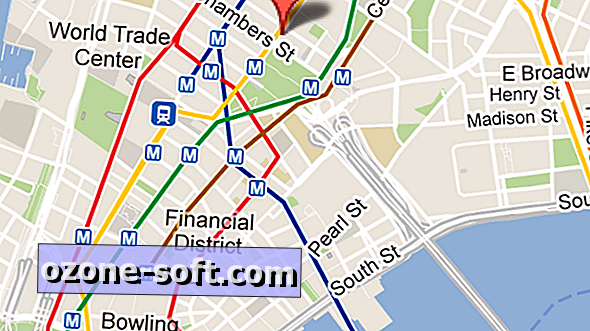

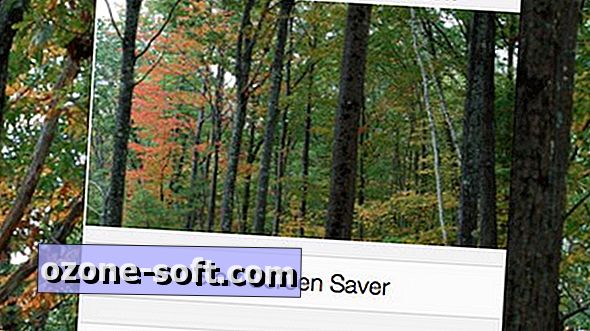








แสดงความคิดเห็นของคุณ